
先日、会社の同僚からXperia XZ(SOV34)を手に入れたのでSIMフリーにして欲しいとの依頼がありました。
どうもAU版ではSIMロック解除ができない為、他のROMを焼いてロック解除→AUのROMを焼くという手法が必要らしく、私の出番が来たようです。
以前はXperiaZ4でいろいろとROM焼きしてたりしていましたが、最近はHuaweiが多い事もありXperiaのROM焼きから暫く離れてた事もあって、少し手順が変わっていたり、昔の環境がある人であればハマりそうな事例に案の定私もハマったので、備忘録代わりに書きたいと思います。
用意するもの
①本体 ←当たり前
②flashtool
超大事なツール、今の時代はこれだけでSIM解除ができるようになっていました。
以下ホームページの「Download」から最新のものをダウンロード
2017/08/21時点では「0.9.23.1」が最新でした。
が、このバージョンは問題があるらしいので、「Patch from 0.9.23.1 to 0.9.23.2」の下にある、「x10flasher.jar」もダウンロードして下さい。
③SIMロック解除コード
海外のサイトでSIMロックを解除するコードを購入します。ここは同僚が購入していたのでどこで発行して貰ったのかは不明。コードは端末毎に異なるので、流用は不可です。
詳細はすみませんが、他のサイトさんにお任せします(おい)。
一つ注意点があるとすれば、
必要なのは「NSCK」です!
「NCK」とか「SPCK」とか「CCK」とかではないので注意!!
④番外:XperiFirm ※個別ダウンロードは不要
ファームウェアダウンロードツール、最近は上記②のflashtoolに内蔵?自動呼出し?されるようになったので、個別にダウンロードする必要はありません。
大まかな手順
①flashtoolのインストール
まずflashtoolをインストール、その後インストールフォルダの「x10flasher.jar」を別途ダウンロードしたファイルで上書きしてください。
バージョン情報が「0.9.23.2」になっていたら成功です。
☆★ 注意!! ★☆
私が小一時間はまったのですが、以前flashtoolを入れている環境で、そのファルダに最新版を上書きインストールすると対応機種情報が更新されず、何をしても「Xperia XZ」が表示されなくて頭を抱えました。
結局、別のフォルダを作成してインストールしなおしたらサクッと表示されたので、上書きインストールはやめましょう!!
(古い機種しか表示されず、意味不明で結構悩みました・・・)
②flashtoolドライバーのインストール
flashtoolをインストールしたフォルダ配下に「drivers」というフォルダがあり、その中に「Flashtool-drivers.exe」というファイルがあるので、それを管理者権限で実行します。
フォルダ例:C:\Flashtool\drivers\Flashtool-drivers.exe
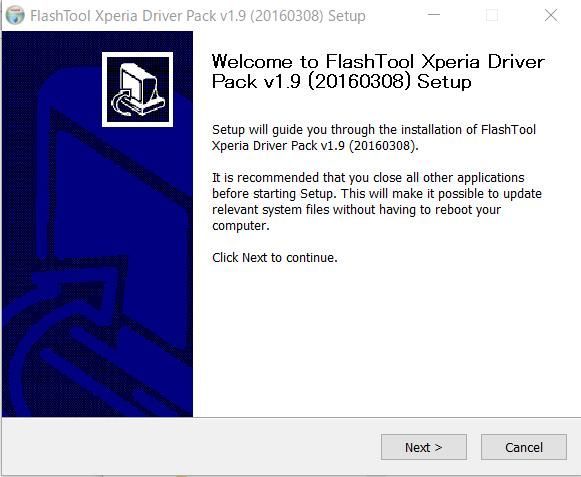
☆★ またまた注意!! ★☆
Windows10ではセキュリティのせいで簡単にはドライバーがインストールできないようになっています。
昨年に四苦八苦したのですが、のど元過ぎれば何とやら・・・で何したのか覚えていないので、詳しくはGoogle先生に聞いてみてください・・・(汗)。
多分「Xperia Flashtool Windows10 インストール」とかで検索してみれば、手順サイトが見つかると思います。
③AUではないSIMをXperiaに差しておきます+USBデバッグモードをONにしておきます。
SIMは別に必須ではないのですが、今のうちに差しておいたら後が楽です程度。
USBデバッグモードは設定の「開発者向けオプション」にあります。
え?「開発者向けオプション」が設定にない?Google先生に聞いて見て下さい(何でもGoogle先生・・・)
④AU以外のファームウェアをダウンロードする。
SIMロック解除の為にAU以外のファームウェアをダウンロードします。
Flashtoolを起動し、メニュー「Help」の左下辺りにある「XP」をクリックすると、XperiFirmというファームウェアダウンロードツールを自動でダウンロードして起動します(1回目は少し時間かかるので、しばしお待ちを・・・)。
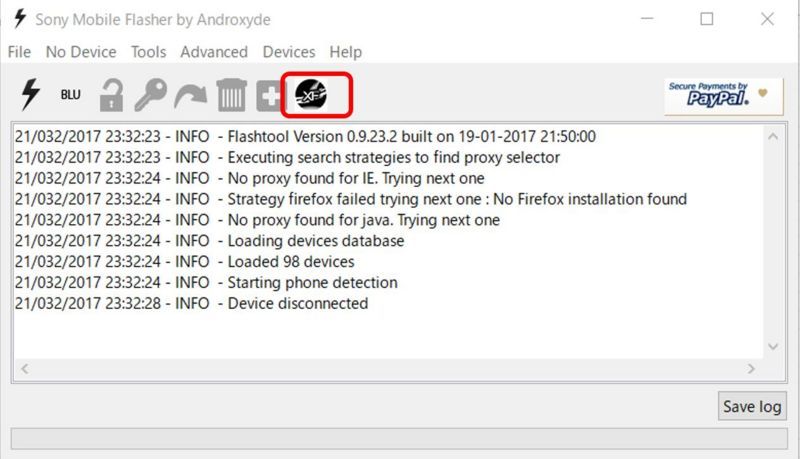
XperiFirm起動後にSIMロック解除したい該当の機種を選択し、ダウンロードを行います。
XperiaXZの海外モデルは「F8331」になります。
今回はUSAの「Customized US」にしました。
他の機種の人は該当の機種を探して下さい。
モデル名の横に青文字で「dual」と書かれているのは多分デュアルSIMモデルなので近寄らないほうが無難です。
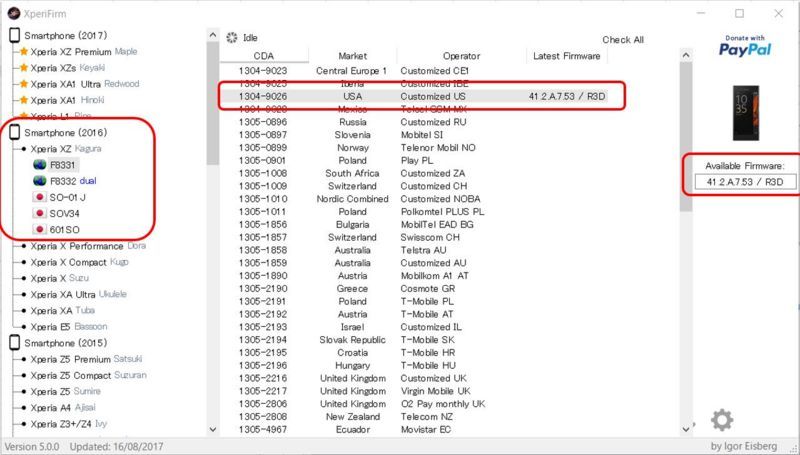
⑤AUのファームウェアをダウンロードする。
SIMロック解除後にAUに戻って来る為にAUのファームウェアをダウンロードします。
今回は「SOV34」になります。
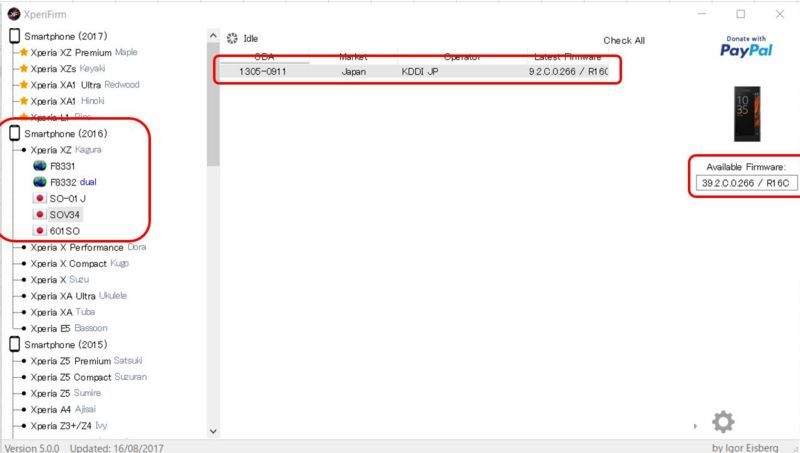
⑥Xperiaをパソコンに接続する。
上記②のドライバが正しくインストールされていれば機種名等がウィンドウにつらつらと表示されます。
正しく入っていないと赤文字でErrorっぽいメッセージが表示されるので、正しく入るまで頑張って下さい。
⑦焼き焼き開始!!
メニュー「ファイル」の下辺りにある、稲妻マークをクリック→「Flashmode」→「OK」をクリックします。
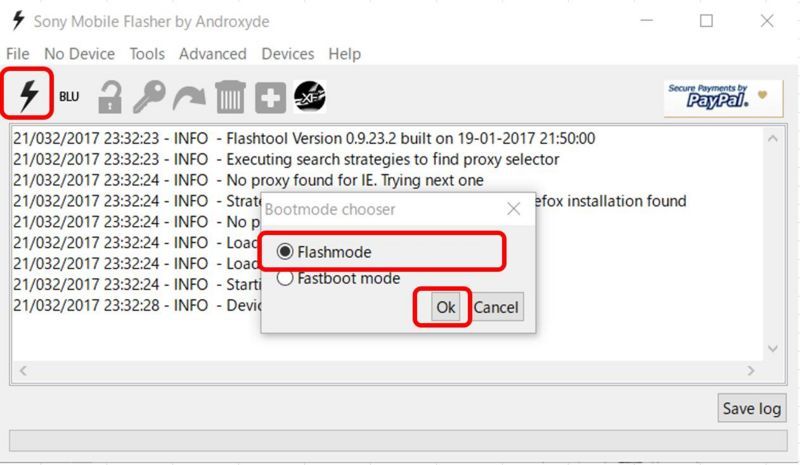
そうするとファームウェア選択画面が表示されます。
まずはUSA版を焼くので、今回は「F8331」の階層を下ってファームウェアバージョンのところをクリックします。
次に「Exclude」の「Sin」内にある、「MODEM」「PARTITION」を選択します。
(とりあえずSIMロック解除ができればよいので、今回はこのぐらいのチェックでいいです)
選択し終わったら「Flash」をクリック!!

すると以下のように「Preparing files for flashing」というメッセージが表示されるのでしばらく待ちます(2分~5分程度?、固まったと思って終了しないようにしましょう)。
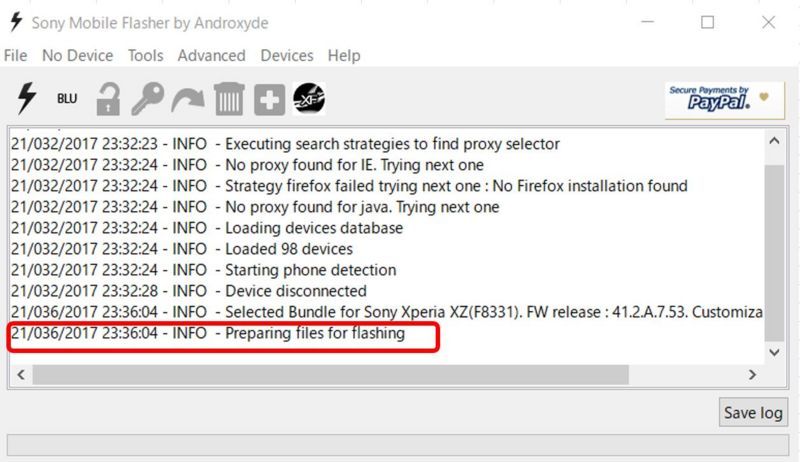
暫く待つと以下の説明画面が表示されます。

上の画面が表示された時点で、以下の事を行って下さい。
デバイスからUSBケーブルを外す
→電源OFF
→電源OFFのまま、ボリュームの「下」を押しながらUSBケーブルを挿してPCに接続する。
うまくいけばXperiaの画面は真っ暗のまま、Flashtoolのメッセージウィンドウがダーッと一気に流れ出します。
完了したらXperiaを外してねという英語がメッセージウィンドウに表示されるので、USBケーブルを外して電源ON
⑧SIMロック解除
AU以外のSIMを入れていると、起動直後に白背景?黒背景の画面にそっけないNSCK入れろ画面が表示されるので、購入したコードを入力します。
私の記憶が正しければ、この入力を何回か間違えると二度とSIMロック解除ができないXperiaが爆誕するので、何回も打ち間違いがないかよーーーく確認して登録して下さい。
間違いがなければ「成功」みたいな英語のメッセージが表示されます(もう覚えていない・・・)。
※ちなみに・・・
AUのXperiaに海外版のROMを焼いている事もあり、ガンガンエラーが表示されますが気にせず「OK」を連打しましょう。
NFCのファームウェアをアップデートしようともするのですが、暫く待っているとエラーになります。
成功すれば、USAファームは用無し(ひどい)。
電源を長押ししてOFFにします。
⑨AU版ファームウェアの焼き直し
上記⑦を再度行います、今回はAU版に戻すので、「SOV34」を選択します。
今回は「Exclude」内のチェックは不要です。
⑩最後にダメだし
上記⑨にてAU版のファームウェアに戻していますが、途中でUSA版を入れたせいかエラーが表示されるので、Sony純正の「PC Companion」にて復元をして真っさらな状態にします。
⑪完了!!
最後に
上記手順後に同僚に渡して、無事解除出来た事を確認してもらいました。
flashtoolのインストールではまったのを除けば、慣れたら小一時間でできるかと思います(ROM焼きなんて早々何回もするものではないとは思いますが・・・)。
ではでは。




